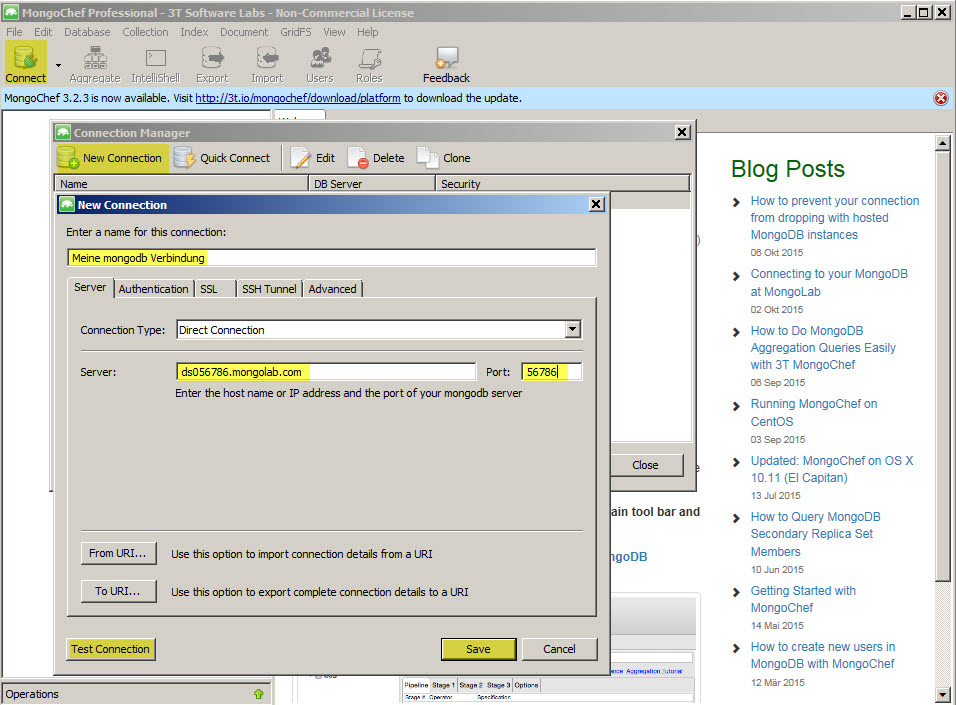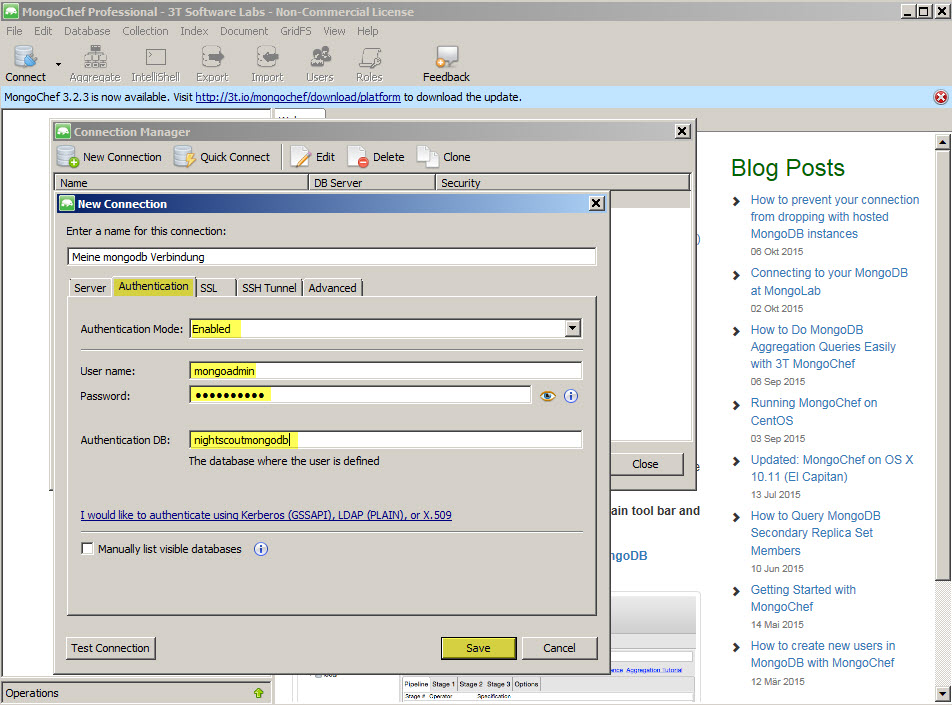Einrichten der Mongo-Datenbank¶
Es ist für weitere Konfigurationen wichtig, dieses Datenblatt sicher aufzubewahren.
Die URL Adresse zum Start gibt es hier: https://mlab.com
Wir starten mit der Einrichtung der Benutzer - Konten auf der mlab - Startseite:

Weiter gehts mit dem Anlegen der benötigten Konten: zur Verwaltung
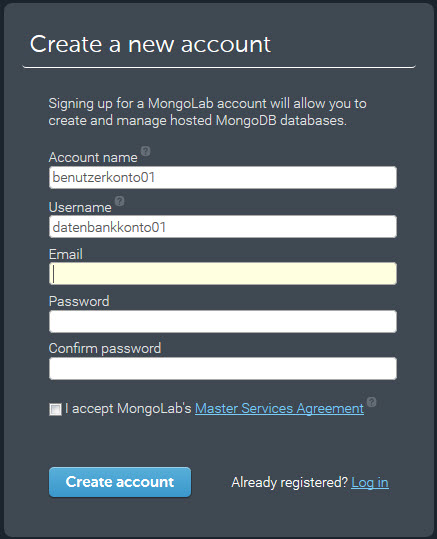
Passwörter
Der Einfachheit halber kann man denselben Benutzernamen (Account name) für die Verwaltung von mongolab als auch für den Datenbanknutzer (Username) nutzen, muss es aber nicht. Hauptsache: Alles notieren. Auch sind eigene Passwörter nur für mlab und Nightscout sinnvoll, es sollten auf keinen Fall bereits bekannte Passwörter, welche man für andere Anlässe wie Online-Banking nutzt, verwendet werden.

Nachdem der Benutzer - Account eingerichtet wurde, bitte einmal im Postfach der angegebenen Email - Adresse die Bestätigungs - Email suchen. Durch Klick auf den Link wird man auf die Seite zur Einrichtung einer Datenbank geleitet.
Anlegen einer Datenbank:
Wir starten mit dem Klick auf “Create New”:

Alle gelb markierten Punkte sind auszufüllen, der Datenbankname ist frei wählbar:
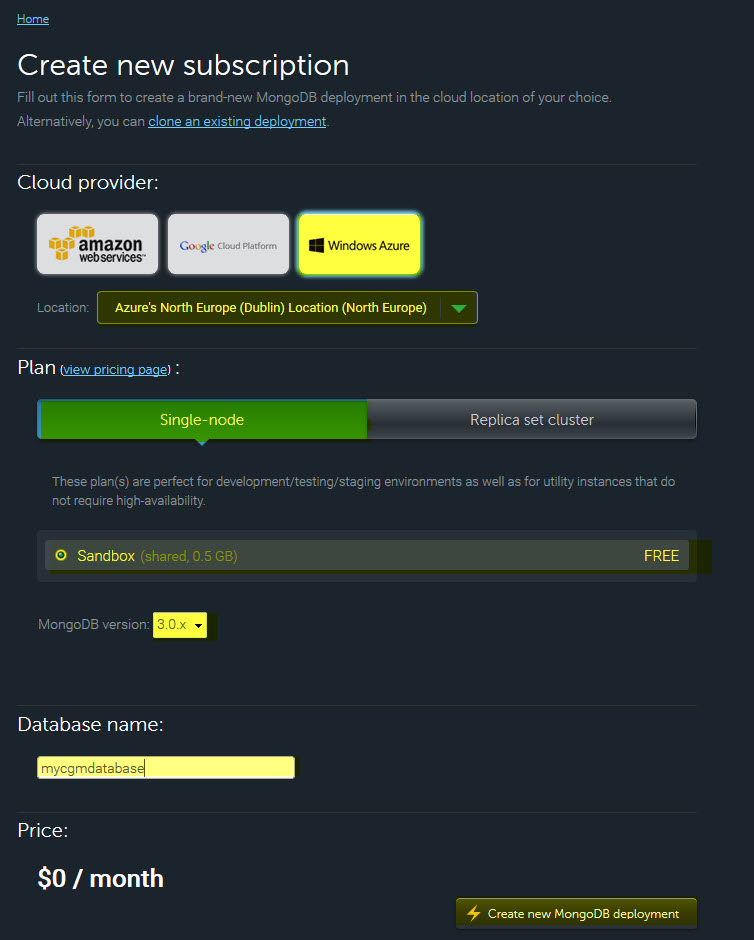
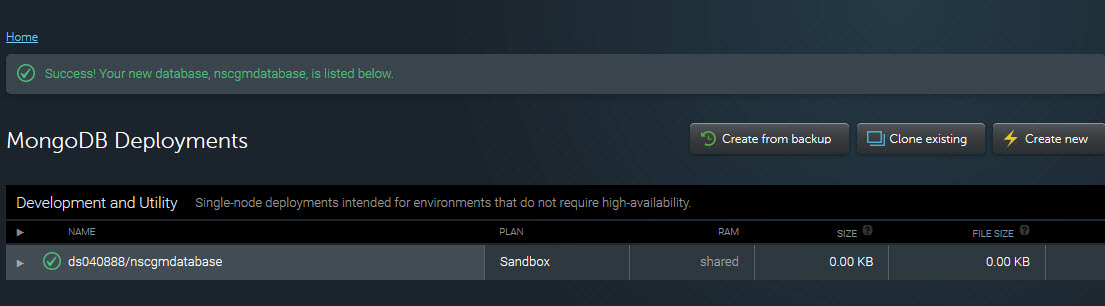
Datenbankbenutzer hinzufügen:
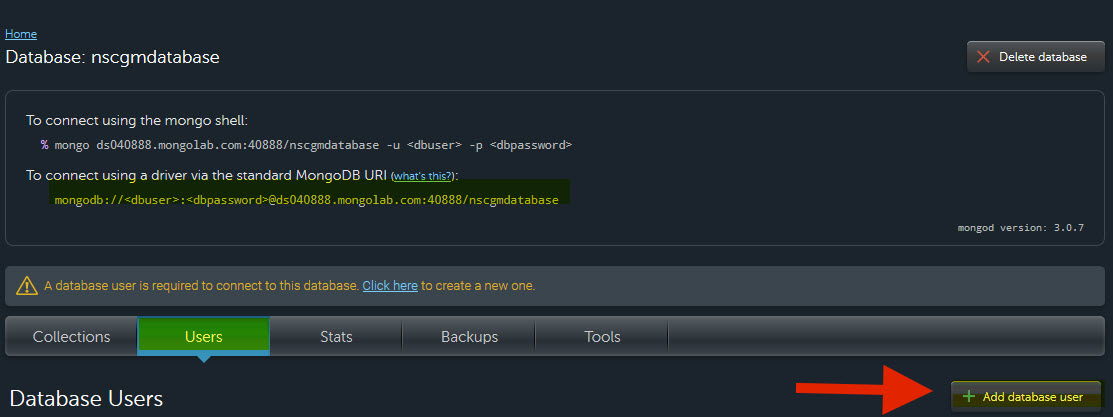
..und die vorher notierten Daten eingeben:
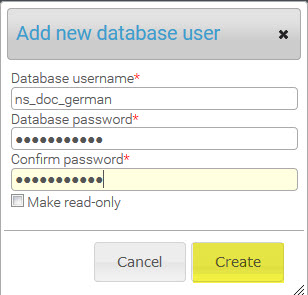
WICHTIG:
Dabei darauf achten, dass bei “Make read-only” kein Haken gesetzt ist, da man Schreibrechte auf die Datenbank braucht.
Hinzufügen einer “Collection”:
Unter Collections auf “add collection” gehen, einen Namen wie z.B. “entries” eintragen und auf “create” tippen. Dieser Name wird später bei azure unter Anwendungseinstellungen als mongo collection eingefügt.
WICHTIG:
Am Ende bitte unbedingt die MongoDB URI notieren. Diese wird benötigt, um auf die Daten über das Internet zugreifen zu können.
Die URI Syntax:
Zum besseren Verständnis ausführlich erklärt:
mongodb://dbuser:dbpassword@ds040888.mlab.com:40888/nscgmdatabase
dbuser: ist der vorher eingerichtete Datenbankbenutzer
dbpassword: ist das eingerichtete Passwort für den Datenbankbenutzer
@: ist ein Verbindungszeichen, muss angegeben werden
ds040888.mlab.com: ist ein einzigartiger Name, über den die mongodb angesprochen wird
: ist ein Verbindungszeichen, muss angegeben werden
40888: ist ein sogenannter Kommunikationsport, der für den Zugriff benötigt wird
nscgmdatabase: Name der mongodb
Diese Daten bitte unbedingt im Datenblatt notieren. Bei evtl. Verbindungsproblemen ist eine der häufigsten Ursachen ein falsche URI, es kommt hier auf Details, auf jedes Zeichen an!
Es gibt optionale Komponenten zum Management der MongoDB im nächsten Kapitel, diese sind nicht Bestandteil der Implementierung.
Ansonsten geht es jetzt weiter mit der Einrichtung von GitHub
Mongo DB Administration¶
Dieser Teil ist optional
Mongo DB ist eine Dokumentations - Datenbank, welche aus Collections (Sammlungen von Dokumenten) und Dokumenten besteht. Mongo DB ist eine NoSQLDB und schemafrei. Die Dokumente werden u.a. im JSON Format abgespeichert. http://www.json.org/json-de.html Die Dokumente können direkt in die DB geladen werden. Um eine Dokumenten DB zu administrieren, ist eine Admin - GUI: https://de.wikipedia.org/wiki/Grafische_Benutzeroberfl%C3%A4che sinnvoll.
Ein Anbieter ist z.B. 3T Software Labs aus Berlin.
Der 3T MongoChef http://3t.io/mongochef ist für den Privatgebrauch kostenlos.
Unter: http://3t.io/mongochef/download muss man sich registrieren und kann dann die Software für das jeweilige Betriebssystem herunterladen.
Mit dieser Admin GUI ist folgendes möglich:
- Kopieren von Datenbanken und Collections
Dieses ist hilfreich, wenn man die mongodb umziehen möchte, z.B. von einem Standort aus den USA zu einem Standort nach Europa. Man kann es auch als Backup Möglichkeit nutzen
- Im- und Export von Dokumenten
Man kann sowohl csv-, als auch json - Dokumente im- bzw. exportieren. Die Daten aus der Cloud können lokal auf einen Rechner gespeichert werden, als Backup - Möglichkeit, oder zur Weiterverarbeitung im csv - Format
- Erstellung von JSON Queries um BZ und andere Daten auszuwerten
Für weitergehende Reporting Abfragen, welche nicht über die Nightscout - Reporting Seite zur Verfügung gestellt werden, können JSON - queries gebildet werden. Die Ergbnisse können wiederum im json- oder csv Format abgespeicht werden, um sie z.B. dem Doktor zukommen zu lassen.
Die Installation z.B. unter Windows ist eine Standard - Installation ohne speziell benötigte Parameter.
Beim Aufruf wird man aufgefordert, eine Connection = Verbindung zur Mongo DB zu konfigurieren. Dieses ist die URI aus vorhergehendem Kapitel.
Connection: Klicke Connect, dann öffnet sich folgendes Fenster: